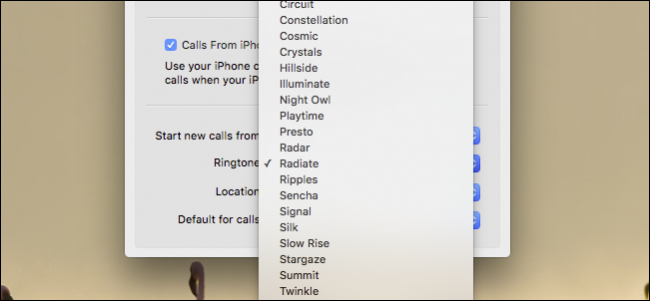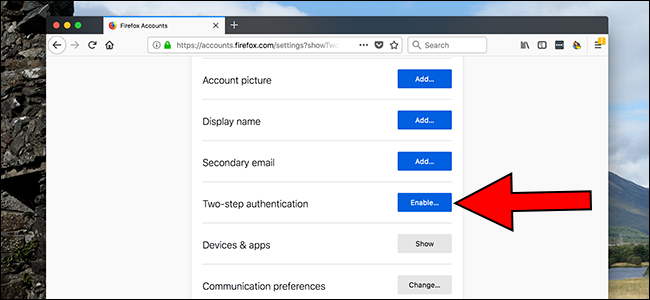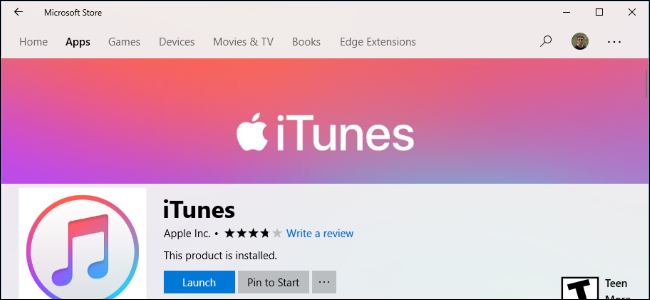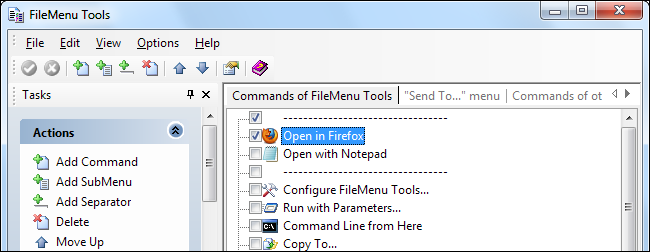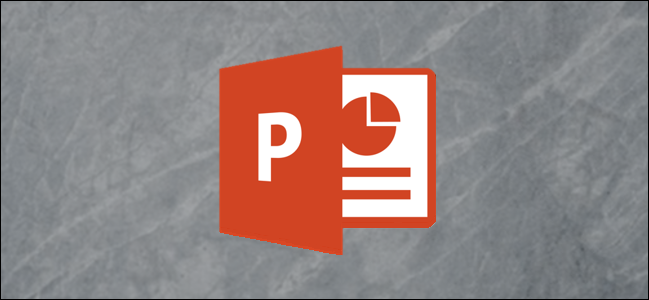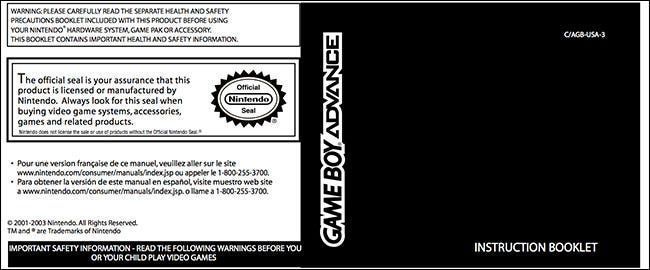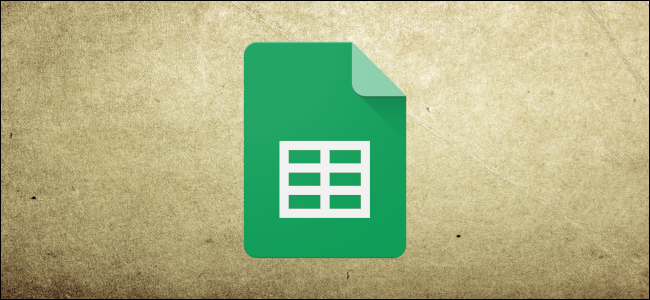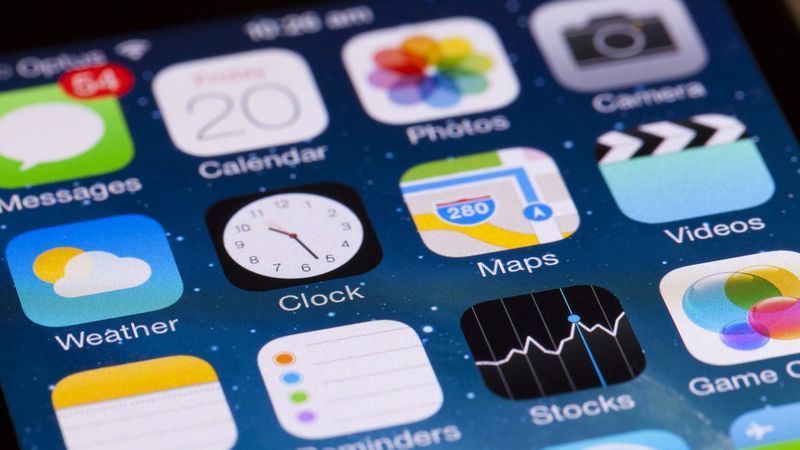Как легко настроить контекстное меню проводника Windows с помощью инструментов FileMenu
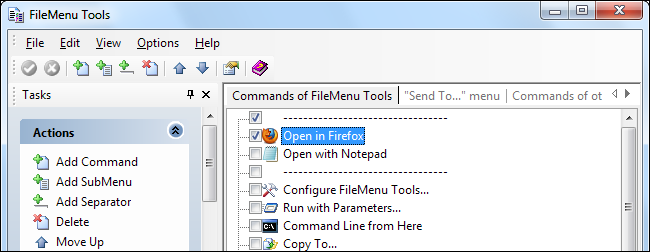
Ранее мы рассмотрели настройку контекстных меню Проводника Windows с помощью добавление пользовательских ярлыков и удаление существующих ярлыков с помощью редактора реестра. FileMenu Tools - это простая в использовании графическая альтернатива этим довольно сложным взломам реестра.
FileMenu Tools может добавлять новые элементы контекстного меню и удалять существующие, независимо от того, поставляются ли они с Windows или сторонней программой. Он также поставляется с множеством новых параметров контекстного меню, но при желании их можно легко отключить.
Начиная
Когда ты скачать инструменты FileMenu и установите его, он попытается установить панель инструментов - вы, вероятно, захотите отказаться от этого.

По умолчанию FileMenu Tools добавляет новое подменю с множеством дополнительных инструментов. Если вам это кажется беспорядочным, не волнуйтесь - вы можете скрыть все параметры по умолчанию и создать свои собственные, которые не будут отображаться в подменю.

После его установки запустите приложение Configure FileMenu Tools из меню «Пуск» или на рабочем столе, чтобы начать работу. Вы также можете выбрать параметр «Настроить инструменты меню FileMenu» в подменю «Инструменты FileMenu».

В окне инструментов FileMenu есть три вкладки. Один позволяет вам управлять элементами контекстного меню, которые поставляются с инструментами FileMenu, и создавать свои собственные, один имеет дело с меню «Отправить», а третий - с другими элементами контекстного меню.

На главной вкладке вы можете отключить отдельные элементы контекстного меню, которые поставляются с инструментами FileMenu, или щелкнуть меню «Параметры» и полностью отключить все включенные инструменты.

Вы также можете снять флажок «Показать все команды в подменю», чтобы поместить все пользовательские команды в главное меню. Это будет загромождено, если вы сохраните набор параметров по умолчанию, но может быть неплохой идеей, если вы используете только несколько настраиваемых параметров.

FileMenu Tools сохраняет параметры сгруппированными, даже если вы отключите подменю.

Создание новых пунктов меню
Чтобы добавить новый пункт контекстного меню, нажмите на боковой панели опцию «Добавить команду».

Используйте параметры на панели «Свойства», чтобы настроить новый параметр. Например, предположим, что мы хотим добавить параметр «Открыть в Firefox» для файлов HTML. Во-первых, мы установили для параметра «Текст меню» желаемое имя - в данном случае «Открыть в Firefox».

На панели 'Расширения' введите htm, html, чтобы параметр отображался как для файловых расширений HTM, так и для HTML. Информационное окно в нижней части панели свойств объясняет каждый параметр и его синтаксис.

Мы хотим, чтобы эта опция отображалась только для файлов, а не для папок и дисков, поэтому мы установим для папок и дисков значение Нет.

В разделе свойств программы мы нажимаем кнопку «Программа» и переходим к файлу Firefox.exe в папке «Program Files». FileMenu Tools автоматически определяет соответствующий значок, но мы также можем установить собственный с помощью параметра «Значок».

После того, как вы внесете это изменение или любое другое изменение, вам нужно будет нажать кнопку «Применить изменения» в форме зеленой галочки на панели инструментов, чтобы активировать изменения. Если вы допустили ошибку, вы можете вместо этого нажать красную кнопку «Отменить изменения».

После того, как мы нажмем кнопку «Применить», наша новая опция появится в соответствующих контекстных меню.

Вы также можете создавать собственные элементы меню «Отправить» на вкладке меню «Отправить».
Настройка ярлыков
На вкладке меню «Отправить» можно отключить параметры, отображаемые в подменю «Отправить». Например, если у вас установлен Skype, но вы хотите удалить ярлык Skype из меню «Отправить», просто снимите флажок «Skype».

Вы даже можете отключить пункты меню «Отправить», которые поставляются с Windows.

На вкладке «Команды других приложений» вы можете отключить параметры, установленные другими программами - например, снятие флажка с параметра 7-Zip удаляет подменю, устанавливаемое 7-Zip.

Чтобы отключить команды, установленные другими приложениями, вам нужно запустить FileMenu Tools от имени администратора - для этого щелкните правой кнопкой мыши ярлык и выберите Запуск от имени администратора. Если вы этого не сделаете, при попытке отключить эти команды вы увидите сообщение об ошибке.

У вас есть другое предпочтительное приложение для настройки контекстных меню Windows Explorer? Оставьте комментарий и сообщите нам об этом.
ПРОЧИТАЙТЕ СЛЕДУЮЩИЙ- & rsaquo; Как удалить SkyDrive Pro из контекстного меню, вызываемого правой кнопкой мыши
- & rsaquo; Папке на компьютере 40 лет: как звезда Xerox создала рабочий стол
- & rsaquo; Функции и формулы в Microsoft Excel: в чем разница?
- & rsaquo; 5 сайтов, которые должен добавить в закладки каждый пользователь Linux
- & rsaquo; Киберпонедельник 2021: лучшие технические предложения
- & rsaquo; Как найти упакованный Spotify 2021
- & rsaquo; Что такое защита от падений MIL-SPEC?
 Крис Хоффман
Крис Хоффман Крис Хоффман - главный редактор How-To Geek. Он писал о технологиях более десяти лет и два года вел обозреватель PCWorld. Крис писал для The New York Times, давал интервью в качестве эксперта по технологиям на таких телеканалах, как NBC 6 в Майами, и его работа освещалась такими новостными агентствами, как BBC. С 2011 года Крис написал более 2000 статей, которые были прочитаны почти миллиард раз - и это только здесь, в How-To Geek.
Прочитать полную биографию